آموزش فوتوشاپ 1 (تبدیل عکس به طرح مدادی )
دوشنبه 25 فروردین 1393 11:31 PM
امروز قصد دارم یک آموزش بسیار زیبا و در ساده بهتون بدم . شما می تونید به راحتی عکس تون رو به یک طرح نقاشی زیبای مدادی تبدیل کنید .
۱/ابتدا عکس مورد نظر خود رو در فتوشاپ باز کنید .
2. مرحله بعدی باید عکس تون رو سیاه سفید کنید و این مسیر رو انجام بدید Image> Adjustments> Desaturate or press یا دکمه های Ctrl+Shift+U با هم بفشارید تا سریع انجام شود.
3. حالا دکمه های Ctrl+J رو بفشارید تا تعداد لایه های عکس تون ۲ عدد بشود و بعد روی لایه جدید کلیک کنید و این مسیر رو طی کنید .
mage> Adjustments> Invert یا این دکمه ها رو برای سریع انجام دادن تغییرات بفشارید Ctrl+I .
4. حالا حالت لایه ۲ رو Color Dodge بگذارید . مانند عکس زیر :
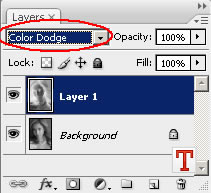
۵/ وقتی که مرحله ۴ رو انجام دادید نوبت به ۵ میرسه که مسیر Filter> Blur> Gaussian Blur رو طیکنید و تغییرات را مانند عکس زیر انجام دهید :
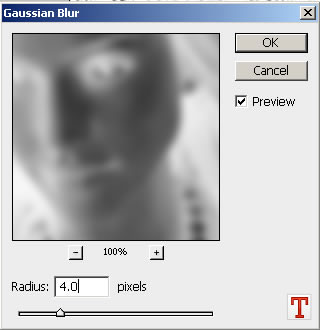
۶/ حالا تنظیمات رو شنایی ونور عکس تون رسید . این مسیر رو طی کنبد mage> Adjustments> Levels و هم چنین می تونید کلید های Ctrl+L استفاده کنید و حالا تغییرات رومانند عکس زیر انجام بدید :
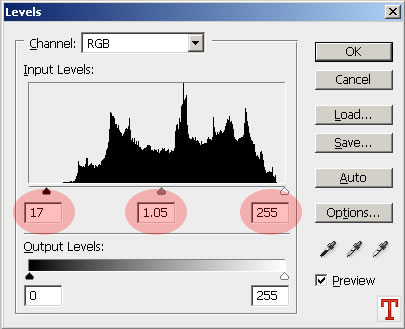
۷/ مرحله آخر رسیدیم که باید ۲ تغغیر کوچیک انجام بدید :
۱ - روی لایه کلیک کنید و بعد کلید های Ctrl + J رو بفشارید تا لایه مشابه ساخته شود به نام Background Copy
2- لایه جدید ساخته شده را در بالای لایه های دیگر قرار می دهیم و Layer Mod آن را بر روی Soft Light قرار می دهیم.
برای فهمیدن کامل توضیحات به عکس زیر با دقت توجه کنید :
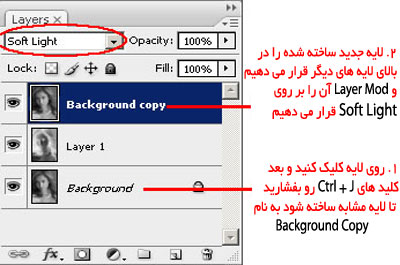
تموم شد و نتیجه کار رو ببینید
همه مراحل در یک نگاه :



